Débloquez la puissance du générateur de photos avec Canva par IA
Personne n'aurait pu prédire que l'émergence de la technologie AI aiderait les gens à créer des choses inimaginables grâce à une description textuelle. La technologie évolue depuis le début des années 2000, mais la technologie AI récemment introduite s'est avérée être l'une des meilleures avancées de cette technologie en constante croissance et évolution.
Par exemple, transformer du texte en images et appliquer des designs et styles aux images est devenu une réalité. Comme les outils générés par l'AI sont omniprésents, trouver le plus approprié reste une tâche ardue.
C'est là qu'intervient le générateur de photos AI de Canva. En plus d'offrir des fonctionnalités de retouche photo exceptionnelles, il vous permet également de produire rapidement des images générées par l'AI.
Suivez cet article pour en savoir plus sur le générateur de photos AI de Canva et sur la meilleure alternative à Canva.
Partie 1. Comment utiliser le générateur de photos AI de Canva
Canva est l'un des éditeurs de photos les plus anciens et les plus élégants, et il a porté les aspects fascinants et productifs de la retouche photo à un niveau supérieur. En offrant des modèles de retouche photo captivants et des fonctionnalités de personnalisation impressionnantes, Canva vous assure de pouvoir créer des images parfaites et pertinentes selon vos préférences.
Tout comme la technologie, Canva a énormément évolué et a introduit les fonctionnalités Magic Studio qui incluent un générateur de photos AI. La fonctionnalité que vous pouvez apprécier avec le générateur de photos AI est que la saisie de la description textuelle suffit pour créer des images AI spectaculaires.
En plus de créer des images parfaites à partir d'une description textuelle, Canva ne se contente pas d'offrir divers modèles remarquables pour les styles. Outre la création automatique d'images, Canva vous aide également à effectuer plusieurs fonctionnalités de retouche photo sur les images.
Bien que Canva vous offre une version d'essai gratuite impeccable, il est nécessaire de choisir le forfait premium pour explorer davantage de fonctionnalités et débloquer tous les styles et designs. Malheureusement, plusieurs personnes ont rencontré des difficultés lors de la création d'images générées par Canva, mais dans l'ensemble, Canva vaut vraiment la peine d'être essayé.
Caractéristiques
- Vous permet de créer facilement des images AI d'une qualité époustouflante
- Aucune installation requise
- Crée des images de qualité exceptionnelle
- Compatible avec Mac, Windows, iOS et Android
- Propose une version d'essai gratuite pratique
- Permet de créer plusieurs images AI efficacement
- Vous permet de vérifier les détails des images générées
- Explorez la version d'essai gratuite fiable
- Propose des styles et designs fantastiques à sélectionner
Comment utiliser le générateur de photos AI de Canva pour créer des images générées par l'IA ?
Utiliser le générateur de photos AI de Canva pour créer des images AI étonnantes est toujours simple. Cette opération ne prend que quelques instants, à condition que vous connaissiez Canva.
Étape 1 : Allez sur le site officiel de Canva pour explorer sa chronologie. Vous devez visiter la page d'accueil de Canva, puis cliquer sur l'icône Magic Studio si vous souhaitez utiliser le générateur de photos AI de Canva. Ensuite, pour démarrer le processus, vous devez cliquer sur l'icône Texte en Image.
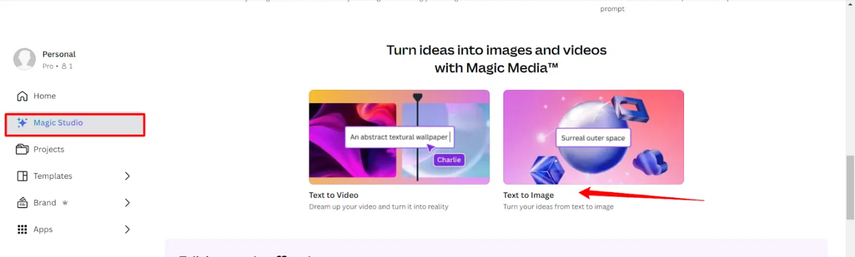
Étape 2 : À cette étape, saisissez l'invite textuelle expliquant ce que vous souhaitez créer ici.
Plus vous entrez de détails, plus vous pouvez créer une image générée par l'AI captivante et précise.
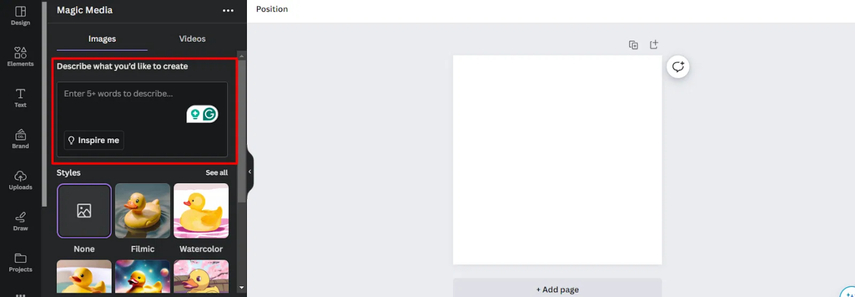
Étape 3 : Canva tend à produire des images pour différents canaux de médias sociaux, et il a également la capacité de créer des images pour des supports imprimés, y compris des couvertures de magazines, des documents, des T-shirts, et plus encore. Avec Canva, vous pouvez choisir parmi divers styles, tels que rêveur, anime, rétro, aquarelle, minimaliste, néon, etc.
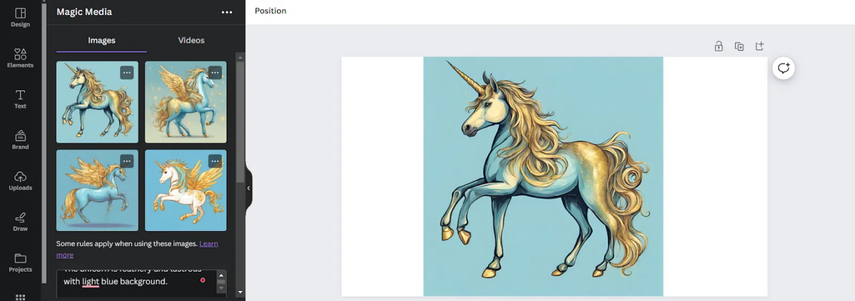
Étape 4 : Une fois que vous avez saisi la description textuelle souhaitée, Canva ne prendra que quelques instants avant de créer des images attrayantes. Après avoir créé l'image, Canva vous permet également de passer à différents styles et designs. Si, après avoir examiné les images, vous n'êtes pas satisfait des résultats globaux, vous pouvez également régénérer les images en utilisant différentes invites textuelles.
Une fois satisfait des résultats, vous pouvez télécharger les images en appuyant sur le bouton de téléchargement dans le dossier de destination de votre ordinateur.
Partie 2. Meilleure alternative de Canva pour générer des photos avec IA - HitPaw FotorPea
Bien que Canva offre une technologie AI avancée pour créer des images automatiquement, il peut également produire des images irréalistes et indésirables pour diverses raisons. Ainsi, HitPaw FotorPea est apparu comme la meilleure alternative au générateur de photos AI de Canva, vous permettant de produire facilement des images générées par l'AI époustouflantes.
De la création d'images à partir de la description textuelle souhaitée à l'application de styles excitants aux images, HitPaw FotorPea est sans aucun doute la priorité absolue des personnes souhaitant créer des images générées par l'AI.
Caractéristiques
HitPaw FotorPea - Outil de Retouche Photo Tout-En-Un pour Win & Mac
- Crée automatiquement des images AI époustouflantes
- Compatible avec Mac et Windows
- Produit des images de qualité époustouflante
- Compatible avec Mac et Windows
- Produit plusieurs images simultanément
- Styles et designs impressionnants à choisir
Comment générer des images avec HitPaw FotorPea ?
Étape 1 : Après l'avoir téléchargé depuis le site officiel, installez HitPaw FotorPea. Démarrez le processus en cliquant sur l'icône Générateur AI.
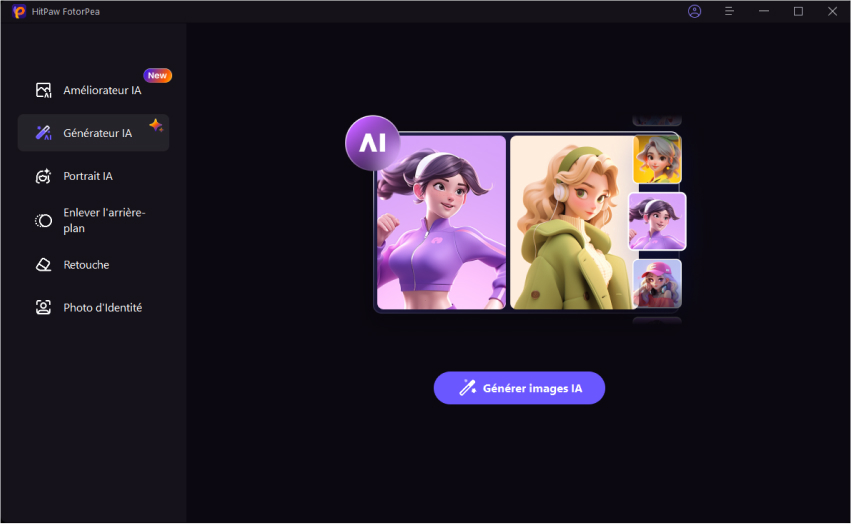
Étape 2 : Saisissez la description textuelle de ce que vous souhaitez créer à partir de maintenant. Vous pouvez utiliser les invites textuelles intégrées pour générer automatiquement les descriptions textuelles. Vous pouvez également importer des images depuis le côté droit de l'écran et leur appliquer les styles souhaités.
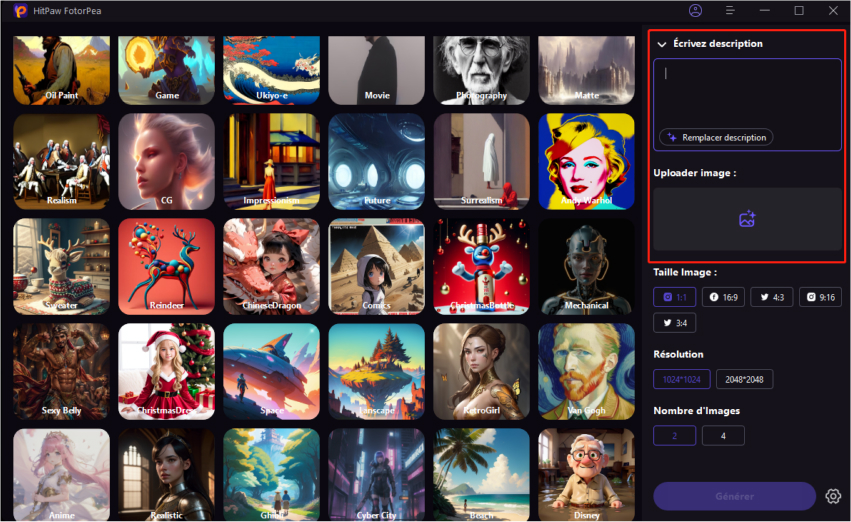
Étape 3 : Sélectionnez le style artistique approprié, la résolution et l'image, puis appuyez sur le bouton Générer pour transformer le texte en images générées par l'AI.
Étape 4 : À cette étape, vous devrez examiner les caractéristiques de l'image, puis appuyer sur le bouton Exporter pour télécharger les images générées par l'AI.
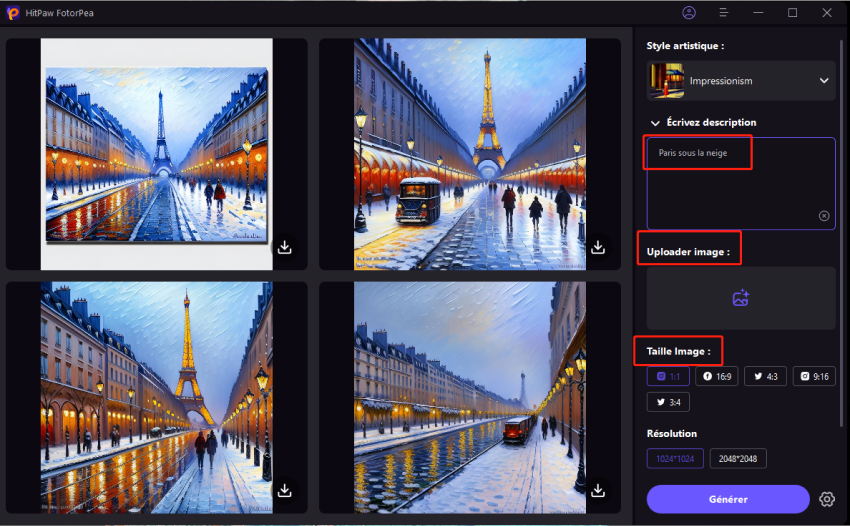
Partie 3. FAQ sur le générateur de photos AI de Canva
Q1. Existe-t-il un générateur d'images AI totalement gratuit ?
R1.
Trouver un générateur d'images AI totalement gratuit est sans aucun doute une tâche difficile, car la plupart des générateurs de photos proposent une version d'essai gratuite. Cependant, vous devrez souvent souscrire à un abonnement premium en payant une certaine somme. Heureusement, HitPaw FotorPea offre une meilleure version d'essai gratuite que ses concurrents, vous permettant ainsi d'explorer le générateur de photos AI.
Vous pouvez créer des photos générées par AI avec la version d'essai gratuite de HitPaw FotorPea sans avoir besoin d'acheter l'abonnement premium.
Q2. Comment utiliser Canva AI pour des portraits professionnels ?
R2.
Utiliser Canva AI pour produire des portraits professionnels ne prend que quelques instants. Pour ce faire, vous devrez accéder à la fenêtre Canva AI Headshot Pro avant de vous inscrire avec un compte Canva. Cliquez sur "Utiliser dans un nouveau design", puis sélectionnez la taille appropriée. Une fois la photo téléchargée depuis la galerie de votre ordinateur, vous devrez choisir l'identité.
Dans l'étape suivante, vous devrez appuyer sur le bouton Générer, qui commencera à créer pour vous un portrait professionnel généré par AI. Vous pouvez ensuite publier le portrait sur les réseaux sociaux et inviter vos amis à le voir.
Conclusion
Ce post présente le générateur de photos AI de Canva comme l'une des méthodes les plus fiables et efficaces pour créer des images générées par AI. En plus d'énumérer les fonctionnalités de Canva, nous avons également fourni un guide étape par étape pour utiliser le générateur de photos AI de Canva afin de créer des images générées par AI époustouflantes.
Étant donné que Canva échoue parfois à créer des images générées par AI réalistes, nous avons mentionné HitPaw FotorPea comme la meilleure alternative à Canva. HitPaw FotorPea propose une technologie AI sans faille pour créer des images générées par AI sensationnelles. Il offre une interface utilisateur simple et peut créer simultanément plusieurs images.










 HitPaw Univd
HitPaw Univd HitPaw VikPea
HitPaw VikPea HitPaw Suppression Filigrane
HitPaw Suppression Filigrane



Partager cet article :
Donnez une note du produit :
Clément Poulain
Auteur en chef
Je travaille en freelance depuis plus de 7 ans. Cela m'impressionne toujours quand je trouve de nouvelles choses et les dernières connaissances. Je pense que la vie est illimitée mais je ne connais pas de limites.
Voir tous les articlesLaissez un avis
Donnez votre avis pour les articles HitPaw